win7桌面图标怎样变小,本文教您win7系统桌面图标太大怎样变小
现在很多人电脑的系统都是win7,在使用过程中,有时候会发现桌面图标变得非常大,几乎都把所有的屏幕都占了,看着很不舒服,很想将桌面的图标变小点,那要怎么做呢?怎么样才能将桌面图标改小呢?下面,小编就来跟大家分享win7桌面图标变小的经验。
Win7为我们提供了漂亮的高像素的桌面图标,这些图标相比Win XP来说更加美观了。但有些旧版本软件的桌面快捷方式图标像素远达不到Win7的水平,那么win7桌面图标怎么变小?下面,小编就来跟大家介绍win7桌面图标变小的操作方法。
win7系统桌面图标太大怎么变小
方法一:
打开电脑,右击桌面空白处,点击“查看”。
windows7_2/windows7_1118014159_1.jpg" title="系统" alt="系统">
系统图解详情-1
点击“小图标”,桌面图标即可变小。
Windows7_2/Windows7_1118014159_2.jpg" title="系统" alt="系统">
系统图解详情-2
方法二:
当然调整电脑桌面图标大小的最简单方法还有就是,按住键盘的CTRL键,然后用手滚动鼠标中间的滚轮,这样可以对图标放大或者变小。

图标变小图解详情-3
方法三:
还可以通过调整电脑屏幕分辨率的方法来将桌面图标变小,在电脑桌面上单击鼠标右键,然后出现的菜单中点击选择屏幕分辨率。
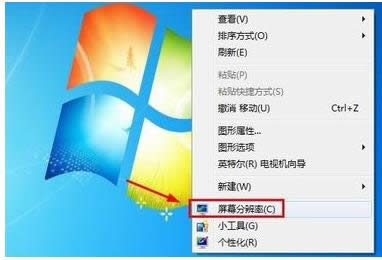
win7图解详情-4
对电脑屏幕分辨率进行调整,分辨率越高桌面图标越小,
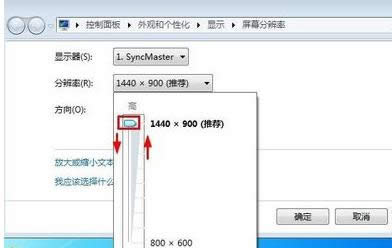
win7图解详情-5
但是不仅桌面图标变小了,电脑内所有的内容都将变小,所以这种方法小编不建议使用

桌面图标图解详情-6
以上就是win7桌面图标变小的操作方法了。
推荐系统
番茄花园 Windows 10 极速企业版 版本1903 2022年7月(32位) ISO镜像快速下载
语言:中文版系统大小:3.98GB系统类型:Win10新萝卜家园电脑城专用系统 Windows10 x86 企业版 版本1507 2022年7月(32位) ISO镜像高速下载
语言:中文版系统大小:3.98GB系统类型:Win10笔记本&台式机专用系统 Windows10 企业版 版本1903 2022年7月(32位) ISO镜像快速下载
语言:中文版系统大小:3.98GB系统类型:Win10笔记本&台式机专用系统 Windows10 企业版 版本1903 2022年7月(64位) 提供下载
语言:中文版系统大小:3.98GB系统类型:Win10雨林木风 Windows10 x64 企业装机版 版本1903 2022年7月(64位) ISO镜像高速下载
语言:中文版系统大小:3.98GB系统类型:Win10深度技术 Windows 10 x64 企业版 电脑城装机版 版本1903 2022年7月(64位) 高速下载
语言:中文版系统大小:3.98GB系统类型:Win10电脑公司 装机专用系统Windows10 x64 企业版2022年7月(64位) ISO镜像高速下载
语言:中文版系统大小:3.98GB系统类型:Win10新雨林木风 Windows10 x86 企业装机版2022年7月(32位) ISO镜像高速下载
语言:中文版系统大小:3.15GB系统类型:Win10
热门系统
- 1华硕笔记本&台式机专用系统 GhostWin7 32位正式旗舰版2018年8月(32位)ISO镜像下载
- 2雨林木风 Ghost Win7 SP1 装机版 2020年4月(32位) 提供下载
- 3深度技术 Windows 10 x86 企业版 电脑城装机版2018年10月(32位) ISO镜像免费下载
- 4电脑公司 装机专用系统Windows10 x86喜迎国庆 企业版2020年10月(32位) ISO镜像快速下载
- 5深度技术 Windows 10 x86 企业版 六一节 电脑城装机版 版本1903 2022年6月(32位) ISO镜像免费下载
- 6深度技术 Windows 10 x64 企业版 电脑城装机版2021年1月(64位) 高速下载
- 7新萝卜家园电脑城专用系统 Windows10 x64 企业版2019年10月(64位) ISO镜像免费下载
- 8新萝卜家园 GhostWin7 SP1 最新电脑城极速装机版2018年8月(32位)ISO镜像下载
- 9电脑公司Ghost Win8.1 x32 精选纯净版2022年5月(免激活) ISO镜像高速下载
- 10新萝卜家园Ghost Win8.1 X32 最新纯净版2018年05(自动激活) ISO镜像免费下载
热门文章
常用系统
- 1雨林木风Ghost Win7 x64 SP1 极速装机版2020年5月(64位) 高速下载
- 2深度技术 Ghost Win7 x64 Sp1 电脑城纯净版2021年1月(64位) ISO镜像高速下载
- 3新萝卜家园电脑城专用系统 Windows10 x86 企业版2020年5月(32位) ISO镜像高速下载
- 4深度技术 GHOSTXPSP3 电脑城极速装机版 2020年8月 ISO镜像高速下载
- 5电脑公司Ghost Win8.1 x32 精选纯净版2020年4月(免激活) ISO镜像高速下载
- 6笔记本&台式机专用系统 Windows10 企业版 2020年5月(64位) 提供下载
- 7新萝卜家园 GhostWin7 SP1 电脑城极速稳定版2019年8月(32位) ISO镜像高速下载
- 8新雨林木风 Windows10 x86 企业装机版2021年12月(32位) ISO镜像高速下载
- 9新萝卜家园电脑城专用系统 Windows10 x86 企业版2019年1月(32位) ISO镜像免费下载
- 10电脑公司 装机专用系统Windows10 x64 企业版2020年1月(64位) ISO镜像高速下载




















